Un grupo en el hogar es una característica de Windows 7 que simplifica el intercambio de archivos‚ impresoras y otros recursos entre las computadoras de una red doméstica. Para acceder a los recursos compartidos de un grupo en el hogar‚ las computadoras deben unirse al mismo grupo y tener una contraseña común. Esta contraseña actúa como una barrera de seguridad‚ evitando que usuarios no autorizados accedan a los archivos y dispositivos compartidos.
A veces‚ es necesario cambiar la contraseña del grupo en el hogar‚ por ejemplo‚ si se ha olvidado la contraseña actual‚ si se sospecha que ha sido comprometida o si se desea mejorar la seguridad de la red. En este artículo‚ detallaremos los pasos necesarios para cambiar la contraseña de un grupo en el hogar en Windows 7.
Paso 1⁚ Acceder al Panel de control
El primer paso para cambiar la contraseña del grupo en el hogar es acceder al Panel de control. Para ello‚ puede utilizar cualquiera de los siguientes métodos⁚
- Haga clic en el botón “Inicio” en la barra de tareas y luego seleccione “Panel de control”.
- Presione la tecla “Windows + X” y seleccione “Panel de control” en el menú.
- Busque “Panel de control” en la barra de búsqueda de Windows.
Paso 2⁚ Abrir la configuración del grupo en el hogar
Una vez que esté en el Panel de control‚ busque la opción “Grupo en el hogar” y haga clic en ella. Si no encuentra la opción directamente‚ puede usar la barra de búsqueda en la parte superior del Panel de control para encontrarla.
Paso 3⁚ Cambiar la contraseña
En la ventana de configuración del grupo en el hogar‚ verá una opción para “Cambiar la contraseña del grupo en el hogar”. Haga clic en esta opción para iniciar el proceso de cambio de contraseña.
Se le pedirá que ingrese la contraseña actual del grupo en el hogar. Si no recuerda la contraseña actual‚ deberá restablecerla antes de poder cambiarla. Para restablecer la contraseña‚ puede utilizar la opción “Restablecer la contraseña del grupo en el hogar” en la misma ventana de configuración.
Una vez que haya ingresado la contraseña actual‚ se le pedirá que ingrese una nueva contraseña. Asegúrese de elegir una contraseña segura que sea difícil de adivinar. La contraseña debe tener al menos 8 caracteres‚ incluyendo letras mayúsculas‚ minúsculas‚ números y símbolos.
Después de ingresar la nueva contraseña‚ haga clic en el botón “Siguiente” para confirmar el cambio.
Paso 4⁚ Actualizar las computadoras del grupo en el hogar
Una vez que haya cambiado la contraseña del grupo en el hogar‚ deberá actualizar todas las computadoras del grupo para que puedan usar la nueva contraseña. Para actualizar una computadora‚ siga estos pasos⁚
- Abra el Panel de control en la computadora que desea actualizar.
- Seleccione “Grupo en el hogar”.
- Haga clic en la opción “Unirse a un grupo en el hogar”.
- Ingrese la nueva contraseña del grupo en el hogar y haga clic en “Siguiente”.
Repita estos pasos para cada computadora del grupo en el hogar. Una vez que todas las computadoras se hayan actualizado‚ podrá acceder a los recursos compartidos utilizando la nueva contraseña.
Consejos adicionales
Aquí hay algunos consejos adicionales para cambiar la contraseña del grupo en el hogar⁚
- Asegúrese de guardar la nueva contraseña en un lugar seguro. Si la olvida‚ no podrá acceder a los recursos compartidos del grupo en el hogar.
- Cambie la contraseña del grupo en el hogar con regularidad para mejorar la seguridad de su red doméstica.
- Si tiene problemas para cambiar la contraseña del grupo en el hogar‚ puede consultar la ayuda de Microsoft o buscar soluciones en foros en línea.
Restablecer la contraseña del grupo en el hogar
Si ha olvidado la contraseña del grupo en el hogar‚ deberá restablecerla. Para restablecer la contraseña‚ siga estos pasos⁚
- Abra el Panel de control en la computadora que está configurada como el “equipo principal” del grupo en el hogar.
- Seleccione “Grupo en el hogar”.
- Haga clic en la opción “Restablecer la contraseña del grupo en el hogar”.
- Siga las instrucciones en pantalla para restablecer la contraseña.
Después de restablecer la contraseña‚ deberá actualizar todas las computadoras del grupo en el hogar con la nueva contraseña.
Conclusión
Cambiar la contraseña del grupo en el hogar es una tarea sencilla que puede mejorar la seguridad de su red doméstica. Siguiendo los pasos descritos en este artículo‚ puede cambiar la contraseña de su grupo en el hogar y proteger sus archivos y dispositivos compartidos de accesos no autorizados.
Troubleshooting
Si experimenta problemas al cambiar la contraseña del grupo en el hogar‚ aquí hay algunos consejos para solucionarlos⁚
- Asegúrese de que todas las computadoras del grupo en el hogar estén conectadas a la misma red.
- Verifique que el firewall de Windows esté habilitado y que no esté bloqueando el acceso al grupo en el hogar.
- Reinicie todas las computadoras del grupo en el hogar y vuelva a intentarlo.
- Si todavía tiene problemas‚ puede buscar ayuda en los foros de soporte de Microsoft o en sitios web de ayuda técnica.
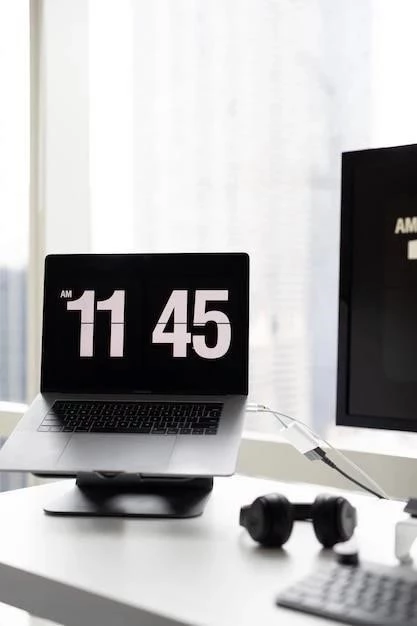





El artículo proporciona una guía práctica y sencilla para cambiar la contraseña del grupo en el hogar en Windows 7. La información es clara y concisa. Se recomienda agregar una sección que explique las ventajas y desventajas de cambiar la contraseña del grupo en el hogar.
El artículo es informativo y útil. La información está bien organizada y es fácil de entender. Se sugiere agregar una sección que explique cómo cambiar la contraseña del grupo en el hogar en caso de que se haya olvidado la contraseña actual.
El artículo es informativo y bien escrito. Explica claramente los pasos para cambiar la contraseña del grupo en el hogar en Windows 7. Sin embargo, sería útil incluir una sección de preguntas frecuentes (FAQ) para abordar posibles problemas o escenarios que los usuarios puedan enfrentar durante el proceso, como la pérdida de la contraseña actual o la imposibilidad de acceder al Panel de control.
El artículo es informativo y útil. La información está bien organizada y es fácil de entender. Se sugiere agregar una sección que explique cómo cambiar la contraseña del grupo en el hogar desde un dispositivo que está conectado a la red pero no forma parte del grupo en el hogar.
Este artículo proporciona una guía paso a paso clara y concisa sobre cómo cambiar la contraseña de un grupo en el hogar en Windows 7. La información está bien organizada y es fácil de seguir, lo que lo hace accesible para usuarios de todos los niveles de experiencia. La inclusión de imágenes o capturas de pantalla habría mejorado aún más la claridad de las instrucciones.
La información proporcionada en el artículo es precisa y útil. Se agradece la inclusión de diferentes métodos para acceder al Panel de control, lo que facilita la navegación para los usuarios. Se recomienda agregar una sección que explique las consecuencias de cambiar la contraseña del grupo en el hogar, como la necesidad de volver a conectar los dispositivos a la red.
El artículo aborda un tema relevante y práctico para usuarios de Windows 7. La estructura del texto es lógica y facilita la comprensión de los pasos necesarios para cambiar la contraseña del grupo en el hogar. Sería beneficioso agregar información adicional sobre las medidas de seguridad que se deben tomar al establecer una nueva contraseña, como la complejidad y la longitud recomendada.
El artículo proporciona una guía completa y detallada sobre cómo cambiar la contraseña del grupo en el hogar en Windows 7. La información es precisa y fácil de seguir. Se recomienda incluir una sección que explique cómo cambiar la contraseña del grupo en el hogar desde un dispositivo que no está conectado a la red.
El artículo es fácil de leer y comprender. La estructura paso a paso facilita la ejecución del proceso de cambio de contraseña. Se sugiere incluir una advertencia sobre la importancia de guardar la nueva contraseña en un lugar seguro y accesible para evitar problemas futuros.